STEP4. 無線LANを設定する

- 設定のために本製品を接続したら、 設定が完了するまで、本製品をパソコンから取り外さないでください。
- 本製品はUSBハブには対応しておりません。
|
以下のいずれかの方法を選んで設定してください。
|
※1: お手持ちの無線ブロードバンドルータがWPS機能に対応しているときは、「かんたん設定(ユーティリティ編)」で設定できます。
※2: お手持ちの無線ブロードバンドルータがWPS機能に対応していないときは、「通常設定」で設定します。 |
|
■かんたん設定(ユーティリティ編)
本製品のユーティリティのWPS ボタンと、無線LAN ルータ(親機)のWPS ボタンを使って、無線LAN 接続します。
ここでは、弊社のWPS対応無線ブロードバンドルータ「MZK-MF300N」を使った設定方法を説明します。
|
 |
本製品のユーティリティが起動していることを確認します。
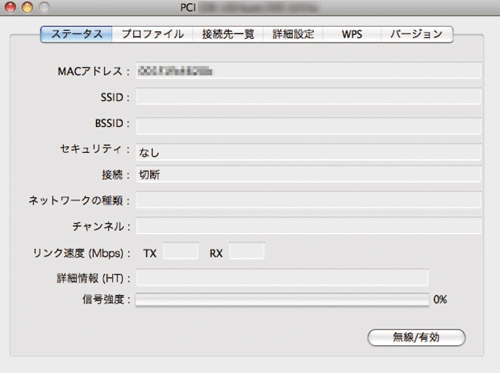
ユーティリティが自動的に表示されないとき
ユーティリティが表示されないときは、「アプリケーション」フォルダを開き、以下のアイコンをダブルクリックします。
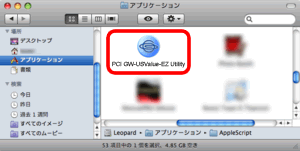
※上記のイラストは「GW-USValue-EZ」を使用していますが、お使いの無線LANアダプタをアイコンをダブル
クリックしてください。
|
|
 |
MZK-MF300NのWPSボタンを3秒以上押します。
※ボタンを押す秒数やボタンの位置はお使いの機器により異なります。詳しくはお使いの機器の取扱説明書を
参照してください。
|
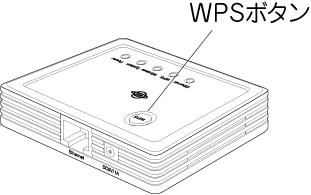
|
|
 |
上部のメニューから「WPS」をクリックします。
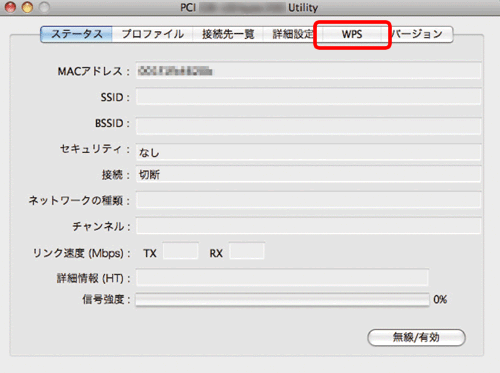 |
| |
 |
[PBC]をクリックします。

|
 |
接続に成功すると以下の画面が表示されます。
[OK]をクリックします。
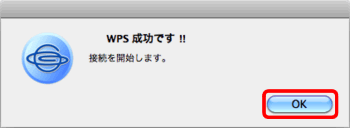

- 上記の画面が表示されないときは、再度[PBC]ボタンをクリックし、再実行してください。また無線LANルータ(親機)がインターネットに問題なく接続できているかご確認ください。
- それでも接続できないときは、「通常設定」より設定してください。
|
 |
接続の状態が「接続中」になっていることを確認し、ユーティリティを最小化します。
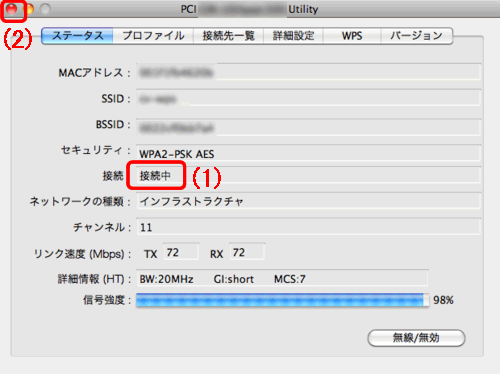
|
|
|
|
■通常設定
本製品のユーティリティから無線LAN ルータ(親機)を検索して、無線LAN 接続します。
|
|
|
 |
|